Carnevale 2017

L'originale di questo tutorial lo trovate qui

Ringrazio Michèle per avermi permesso di tradurre questo tutorial
Tutorial tradotto con psp X8
Materiale qui
Tubes: Tatie - Katjoes - Betsie - Jhanna
Pennello: Obsidiandawn
Filtri usati qui: Unlimited 2 - VM Experimental - Mura's Meister

|
Porta con te la freccia per tenere il segno al tuo lavoro |
Preparazione
Metti i due file di pennello nella cartella pennelli di psp
1. Apri una nuova immagine trasparente di 1050 x 700 px.
2. Tavolozza dei materiali: scegli due colori, per me:
colore di primo piano scuro #102327 e colore di secondo piano chiaro #245074
Configura in primo piano un gradiente stile radiale:

3. Riempi con il gradiente di primo piano.
4. Livelli/Duplica.
Chiudi la visibilità del livello Copia di Raster 1 e posizionati su Raster 1.
5. Effetti/Plug in/VM Experimental/TeeWee: 154 / 154.
Facoltativo: Effetti/Effetti di bordo/Aumenta.
6. Posizionati sul livello di sopra (Copia di Raster 1) e riaprine la visibilità.
7. Effetti/Effetti di riflesso/Motivo:
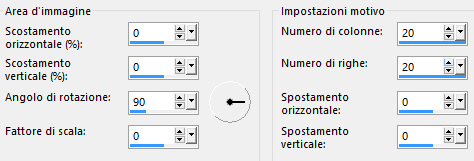
8. Effetti/Plug in/Mura's Meister/Perspective Tiling:
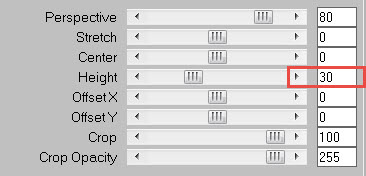
9. Immagine/Aggiungi bordatura simmetrica di 2 px colore #000000.
10. Immagine/Aggiungi bordatura simmetrica di 50 px colore #ffffff.
11. Livelli/Innalza livello di sfondo.
12. Con la bacchetta magica seleziona la bordatura bianca.
Premi il tasto Canc della tua tastiera.
Deseleziona tutto.
13. Livelli/Nuovo livello raster.
14. Livelli/Disponi/Sposta giù.
15. Riempi con il gradiente di primo piano.
16. Posizionati sul livello che sta in cima (Raster 1).
17. Livelli/Nuovo livello raster.
18. Attiva lo strumento pennello e scegli "SS-light-beams_5" configurato come sotto:

Applica il pennello a partire dall'angolo inferiore sinistro con un colore di tua scelta (per me #318193).
Io per applicarlo ho cliccato due volte senza spostare il pennello.
Per coloro che hanno una vecchia versione di psp e non possono utilizzare un pennello grande ho allegato un livello con l'effetto del pennello da copiare e incollare come nuovo livello.
19. Livelli/Duplica.
20. Immagine/Rifletti/Rifletti orizzontalmente.
21. Apri il tube "Rideau".
22. Modifica/Copia e incolla come nuovo livello.
23. Effetti/Effetti d'immagine/Scostamento: orizz. -250 / vert. 117 / personalizzato e trasparente.
24. Livelli/Duplica.
25. Immagine/Rifletti/Rifletti orizzontalmente.
26. Effetti/Effetti d'immagine/Scostamento: orizz. 90 / vert. 0 / personalizzato e trasparente.
27. Apri il tube "JHanna_794 chest_modifié".
28. Modifica/Copia e incolla come nuovo livello.
29. Posiziona come me davanti alla tenda.
30. Effetti/Effetti 3D/Sfalsa ombra: -4 / 4 / 60 / 20 / colore #000000.
31. Apri il tube "tubtatie_ImageMichaelCheval".
32. Modifica/Copia e incolla come nuovo livello.
33. Immagine/Ridimensiona al 60% (tutti i livelli non spuntato).
Posiziona come da lavoro finale seduto sul mobile.
34. Effetti/Effetti 3D/Sfalsa ombra: lascia i valori in memoria.
35. Apri il tube "Katjoes-bulb blower". Cancella la firma.
36. Modifica/Copia e incolla come nuovo livello.
37. Immagine/Ridimensiona all'85% (tutti i livelli non spuntato).
Regola/Messa a fuoco/Metti a fuoco.
Immagine/Rifletti/Rifletti orizzontalmente.
Posiziona come da lavoro finale a destra del personaggio centrale.
38. Effetti/Effetti 3D/Sfalsa ombra: -4 / 4 / 40 / 20 / colore #000000.
39. Apri il tube "Betsie 814-15-10-2011".
40. Modifica/Copia e incolla come nuovo livello.
41. Immagine/Ridimensiona al 60% (tutti i livelli non spuntato).
Regola/Messa a fuoco/Metti a fuoco.
Immagine/Rifletti/Rifletti orizzontalmente.
Posiziona come da lavoro finale a sinistra del personaggio centrale.
42. Effetti/Effetti 3D/Sfalsa ombra: lascia i valori in memoria.
43. Apri il tube "Fairymist_carnevale2017_fanions".
44. Modifica/Copia e incolla come nuovo livello.
45. Effetti/Effetti d'immagine/Scostamento: orizz. -298 / vert. 337 / personalizzato e trasparente.
46. Con la bacchetta magica seleziona a turno ciascun gagliardetto e riempilo con uno dei colori in armonia con i tuoi tubes.
Apri il tube "Fairymist_carnevale2017_corde". Modifica/Copia e incolla come nuovo livello.
47. Posiziona come da lavoro finale.
Se necessario applica il viraggio secondo i tuoi colori.
48. Effetti/Effetti d'immagine/Scostamento: orizz. -298 / vert. 377 / personalizzato e trasparente.
49. Livelli/Unisci/Unisci giù.
50. Effetti/Effetti 3D/Sfalsa ombra: lascia i valori in memoria.
51. Livelli/Duplica.
Immagine/Rifletti/Rifletti orizzontalmente.
Se lo desideri puoi abbassare un po' l'opacità di questi due livelli di ghirlande (per me 90).
52. Apri il tube "Fairymist_carnevale2017_lettres". Modifica/Copia e incolla come nuovo livello.
Posiziona sul gagliardetto come da lavoro finale.
53. Apri il tube "Fairymist_carnevale2017_chiffres". Modifica/Copia e incolla come nuovo livello.
Posiziona sul gagliardetto come da lavoro finale.
54. Livelli/Unisci/Unisci giù per tre volte (la corda, i gagliardetti, le lettere e i numeri sono ora sullo stesso livello).
55. Aggiungi la tua firma.
Assicurati che tutto sia ben posizionato.
Immagine/Aggiungi bordatura simmetrica di 4 px colore scuro della tua cornice (per me #102327).
Immagine/Ridimensiona a 800 px di larghezza (tutti i livelli spuntato).
Salva in formato jpeg
Le vostre splendide versioni - Grazie!
La mia tester Giorgia I versione

La mia tester Giorgia II versione

Luisa
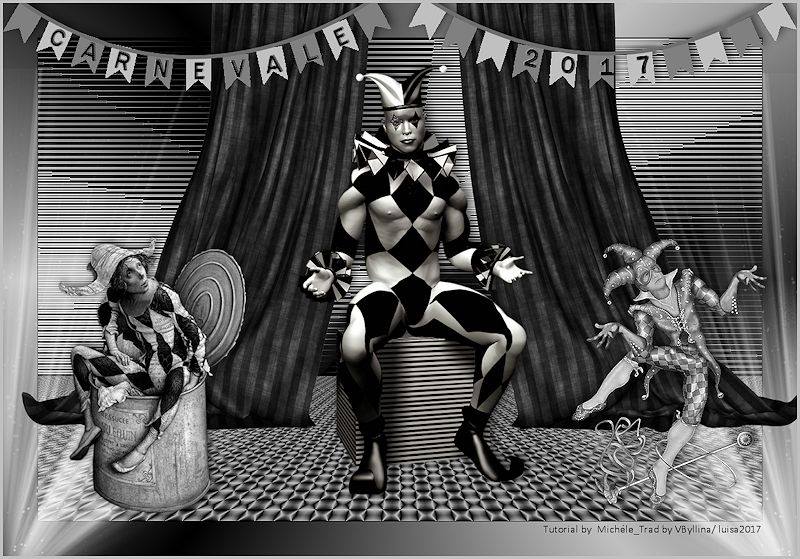
Annelie

Tutorial tradotto da Byllina il 28 dicembre 2016
Tradotti Michèle
Home
|